“我希望將我所有的iPhone聯繫人數據導出到一個Excel工作表中。有沒有辦法將數據匯出為 XLS 或 CSV 格式(而不是每個聯繫人的單獨 CSV 檔)。我的iPhone和iCloud中都有聯繫人,但iCloud僅允許導出為vCard。
- 來自 Apple 社區
如果要合併所有iPhone聯繫人以進行備份或輕鬆管理,則可以將iPhone聯繫人匯出為CSV。使用 CSV 格式,您可以使用多個平台打開檔,例如 Microsoft Excel、Google 表格等。因此,很多人可能會問:“如何將我的iPhone聯繫人匯出到CSV檔?如上所述,iCloud僅允許您將聯繫人匯出為vCard,如何將iCloud聯繫人導出為CSV?這篇文章將向您展示具有詳細步驟的最佳解決方案。
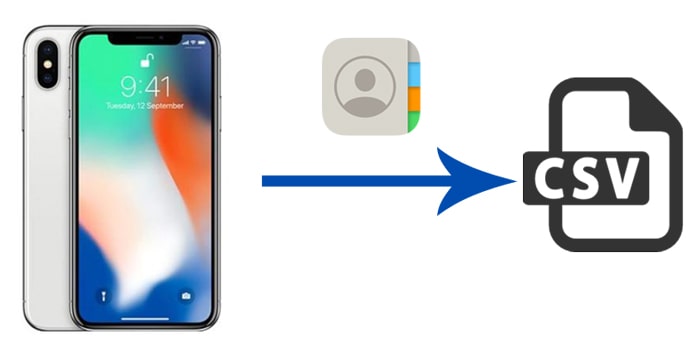
第1部分:如何通過 Coolmuster iOS Assistant 將iPhone聯繫人匯出為CSV / Excel(最簡單)
第 2 部分:如何使用 Apple Store 中的應用程式將 Apple 聯繫人匯出到 Excel
第3部分:如何通過iCloud將聯繫人從iPhone導出到Excel / CSV
Coolmuster iOS Assistant提供了將iPhone聯繫人導出為CSV的簡單解決方案。使用此工具,您可以從iPhone中選擇任何聯繫人,並以CSV,vCard或XML格式將其傳輸到計算機。可以保留所有聯繫人資訊,包括電話號碼、地址、電子郵件等。
檢查 Coolmuster iOS Assistant的主要特點:
>>將聯繫人從iPhone導出到PC,轉換為CSV,VCF或XML。
>> 編輯,添加新的,刪除計算機上的iPhone連絡人 。
>> 將簡訊保存為HTML,文本,CSV,DB格式到計算機。
>>將數據從iPhone / iPad / iPod備份到PC。
>> 將聯繫人,簡訊,便箋,日曆,書籤,音樂,視頻,照片,書籍和應用程式從iPhone導出到計算機或iTunes。
>> 將包括聯繫人,日曆,書籤,書籍甚至iTunes備份文件在內的檔從PC導入iPhone / iPad / iPod設備。
>> 相容 iOS 5 及更高版本(包括iOS 16)。
立即下載 Coolmuster iOS Assistant :
如何使用 Coolmuster iOS Assistant將iPhone聯繫人導出到CSV / Excel:
步驟1:在PC上安裝並運行 Coolmuster iOS Assistant ,然後使用USB線將iPhone連接到計算機。解鎖iPhone,然後在提示「信任此計算機」時點擊 其上的信任 ?

步驟2:軟體檢測到iPhone後,您將看到如下介面。iPhone上的所有檔都將根據檔案類型進行排序。

步驟3:按兩下 左側 面板中的連絡人,您可以在螢幕上查看所有iPhone連絡人。選擇所需的聯繫人>點擊頂部的 「匯出 」按鈕,>然後選擇「 匯出到 CSV 」>自定義儲存檔的位置。

將 CSV 檔儲存在電腦上後,您可以使用 Microsoft Excel 打開它。您將看到所有聯繫人資訊(例如電話,電子郵件,位址等)都以有組織的方式保存在檔中。
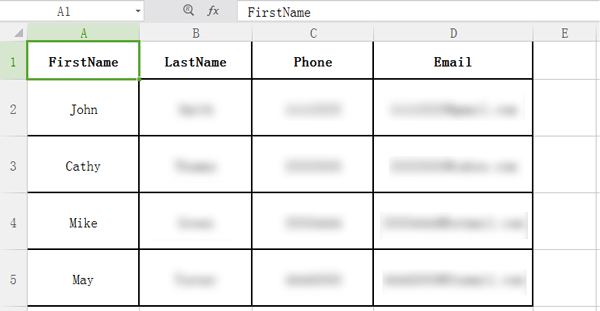
人們還閱讀:
如何在有/沒有iTunes的情況下將聯繫人從PC轉移到iPhone
App Store 中提供了一些應用程式,可讓您將 Apple 聯繫人匯出為 CSV 格式。如果您身邊沒有電腦,這可能是一種方便的方法。在這裡,我們以 “我的聯繫人備份 ”為例。此應用程式允許您透過電子郵件將聯繫人匯出到CSV(Excel)文檔。
以下是使用應用程式將 Apple 聯繫人匯出為 CSV 的方法:
步驟1:在iPhone上安裝並打開“我的聯繫人備份”,點擊“設置”圖示,然後選擇匯出類型為CSV。
步驟2:點擊 出口 按鈕首先備份您的聯繫人。
步驟3:備份後,點擊「電子郵件」選項,然後將電子郵件發送給自己,並附上CSV檔。
步驟4:然後,您可以在PC上打開電子郵件並下載包含iPhone聯繫人的CSV檔。
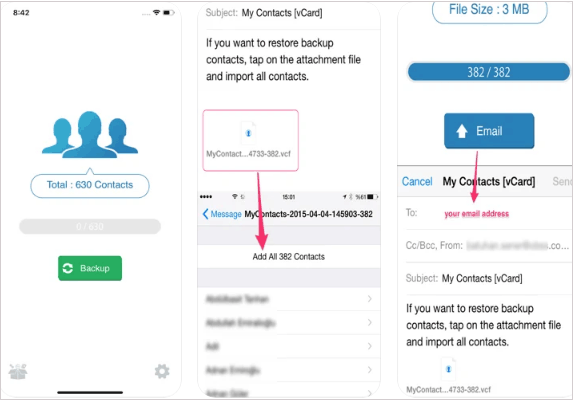
還有一些應用程式可讓您直接將Apple聯繫人導出到Excel,例如,將聯繫人導出到Excel,Contacts Backup for Excel等。但請注意,有些可能需要支付少量費用。
您可能需要: 如何在 不安裝軟體的情況下將 iOS 設備快速鏡像到PC?讓本指南告訴您解決方案。
如果您不想安裝任何第三方應用程式,iCloud 可能是一個很好的解決方案。但是這種免費方法需要通過一些額外的步驟來完成。首先,您需要將iPhone聯繫人同步到iCloud並將其匯出為vCard格式。然後,要將這些iCloud聯繫人匯出為CSV,您將需要一個格式轉換器。下面我們將介紹一個免費的在線轉換器來説明您完成此任務。
按照以下說明將iPhone聯絡人匯出到Excel / CSV檔:
步驟1: 將iPhone聯繫人備份到iCloud

步驟2: 將iCloud聯繫人作為VCF匯出到PC

步驟3: 通過在線轉換器將VCF轉換為CSV
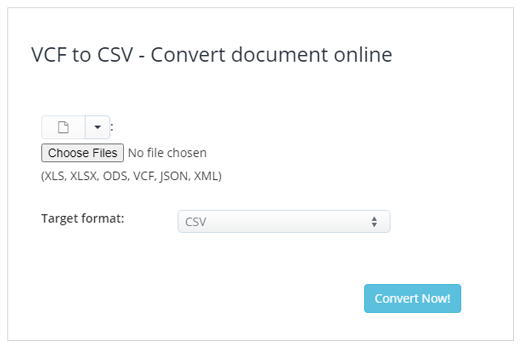
這就是如何將iPhone聯繫人匯出到CSV的全部內容。如果您想要直接的方式,強烈建議您 Coolmuster iOS Assistant。它允許您直接選擇要導出的任何聯繫人,然後將它們作為CSV檔保存到PC。您可以在匯出之前在PC上預覽所有iPhone連絡人。使用iCloud還可以將聯繫人從iPhone導出到CSV。但是,如您所見,該過程是間接且複雜的。您還可以在 iPhone 上下載應用程式來完成任務,但其中大多數只允許您匯出到電子郵件。
相關文章:





